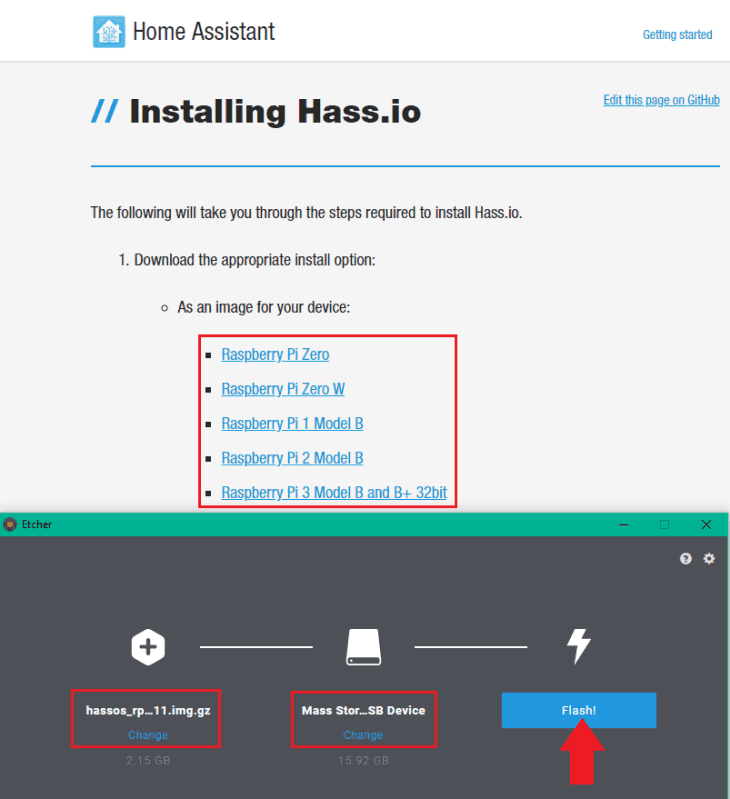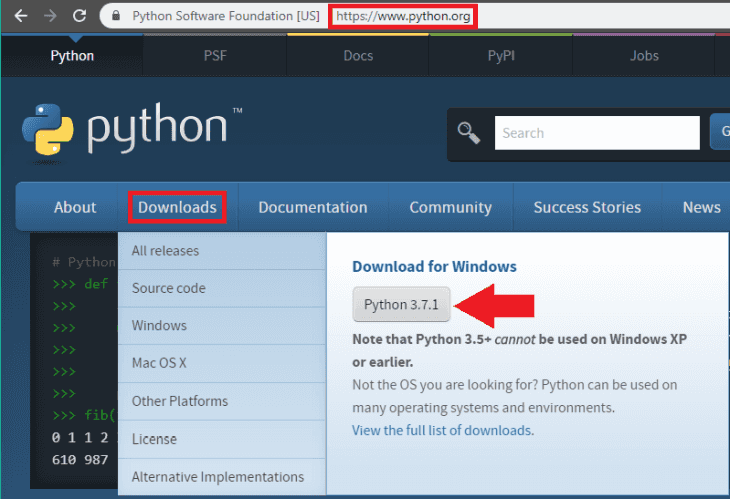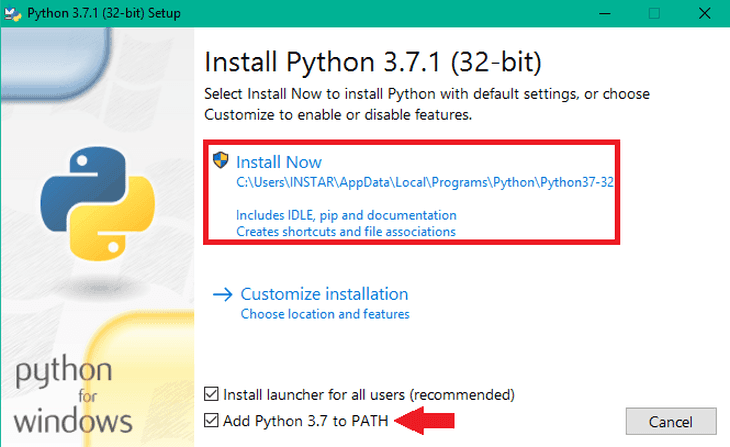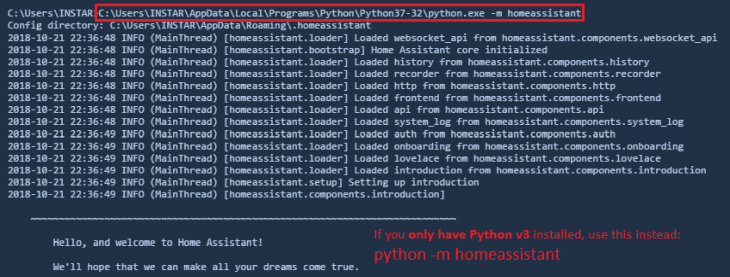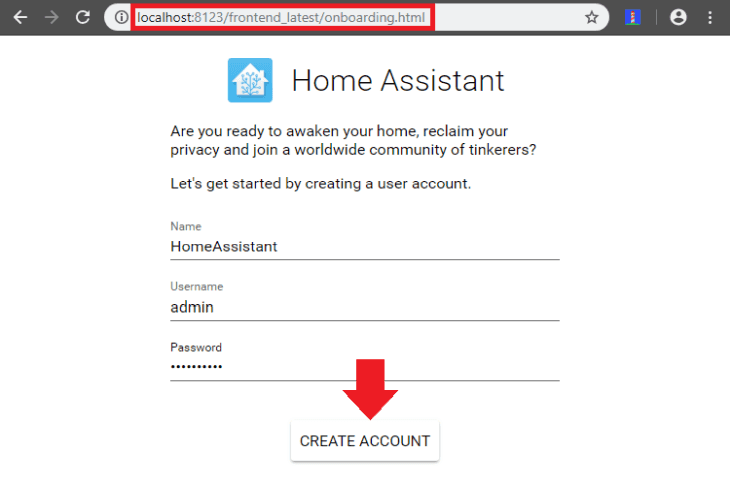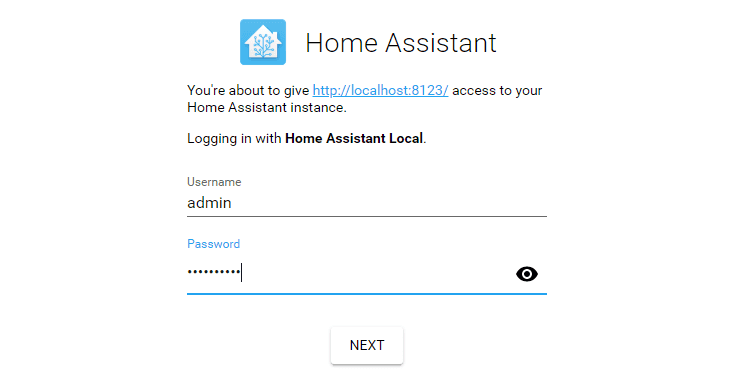Alle ioBroker Tutorials
- Home Assistant mit Docker Installieren (Aktualisiert: 04.04.2024
- INSTAR MQTT Server mit Home Assistant
- Home Assistant auf einem Raspberry Pi
All ioBroker FAQs
Home Assistant auf einem Raspberry Pi
Lesen Sie auch die folgenden Artikel:
Machen Sie Ihrer Kamera zum Herzstück Ihres Smarthomes

Mithilfe der MQTT Schnittstelle Ihrer INSTAR Full HD Kameras können Sie diese zu einem bestehenden Smarthome-System (Home Assistant, OpenHAB, Node-RED, Athom Homey, Homematic, ioBroker, Loxone, homee) hinzufügen kann. Oder auch zum Haupt-Broker für Ihre MQTT Sensoren machen. MQTT ermöglicht es Ihnen ALLE Funktionen Ihrer Kamera zu automatisieren und mit anderen Diensten in Ihrem Smarthome zu verknüpfen.
Kontrollieren Sie Ihre Kamera über den IFTTT Online Dienst
Auf der IFTTT-Plattform stellten wir einen Dienst namens INSTAR zur Verfügung. Die INSTAR Applets bieten Ihnen die Möglichkeit, einige Einstellungen Ihrer INSTAR Kamera oder INSTAR Cloud mit IFTTT zu steuern. Sie können INSTAR mit Auslösern für Ort (Geo Location) und Datum & Zeit verbinden, Benachrichtigungen versenden und vieles mehr. Zum Beispiel können Sie die INSTAR Applets mit dem IFTTT-Ortungsdienst verbinden und automatisch den Alarm deaktivieren lassen, wenn Sie zu Hause ankommen. Sie können die INSTAR-Applets auch verwenden, um Ihre eigene Automatisierung zu erstellen und sie mit anderen Applets von Drittanbietern zu verbinden.
Hassio
Installieren Sie das Raspberry Pi Linux-Image auf Ihrem Raspberry Pi:
Laden Sie das Programm Etcher herunter und flashen Sie das folgende Image auf Ihre SD-Karte:
https://github.com/home-assistant/operating-system/releases/download/5.13/hassos_rpi4-64-5.13.img.xzStecken Sie die SD-Karte in Ihren Raspberry Pi und schließen Sie das Netzteil an, um das System zu starten. Dadurch wird der Installationsvorgang automatisch gestartet.
Innerhalb weniger Minuten werden Sie den Home Assistant unter homeassistant.local:8123 erreichen können. Wenn Sie eine ältere Windows-Version verwenden oder eine strengere Netzwerkkonfiguration haben, müssen Sie Home Assistant möglicherweise unter homeassistant:8123 oder http://X.X.X.X:8123 erreichen (ersetzen Sie X.X.X.X mit der IP-Adresse Ihres Raspberry Pi).
Fahren Sie nun mit den OnBoarding-Schritten fort.